Создание и применение настраиваемого эффекта анимации к тексту или объекту
1. Щелкните текст или объект, для которого нужно создать анимацию.
2. В области задач Настройка анимации (рис. 3 ) нажмите кнопку Добавить эффект и затем выполните одно или несколько следующих действий.
· Чтобы текст или объект появился с эффектом, выберите команду Вход, а затем нужный эффект.
· Чтобы добавить эффект (например, вращение) к отображаемому на слайде тексту или объекту, выберите команду Выделение, а затем нужный эффект.
· Чтобы добавить эффект удаления текста или объекта со слайда в заданный момент, выберите команду Выход, а затем нужный эффект.
· Чтобы добавить эффект, перемещения объекта в пределах слайда по определенному маршруту, выберите команду Пути перемещения, а затем нужный эффект.
3. Чтобы задать, каким образом эффект применяется к тексту или объекту, щелкните правой кнопкой мыши настраиваемый эффект анимации в списке Настройка анимации, затем выберите команду Параметры эффектов.
| Эффект Пути перемещения |
| Эффект Выделение |
| Эффект Выход |
| Эффект Вход |
| Добавить эффект |
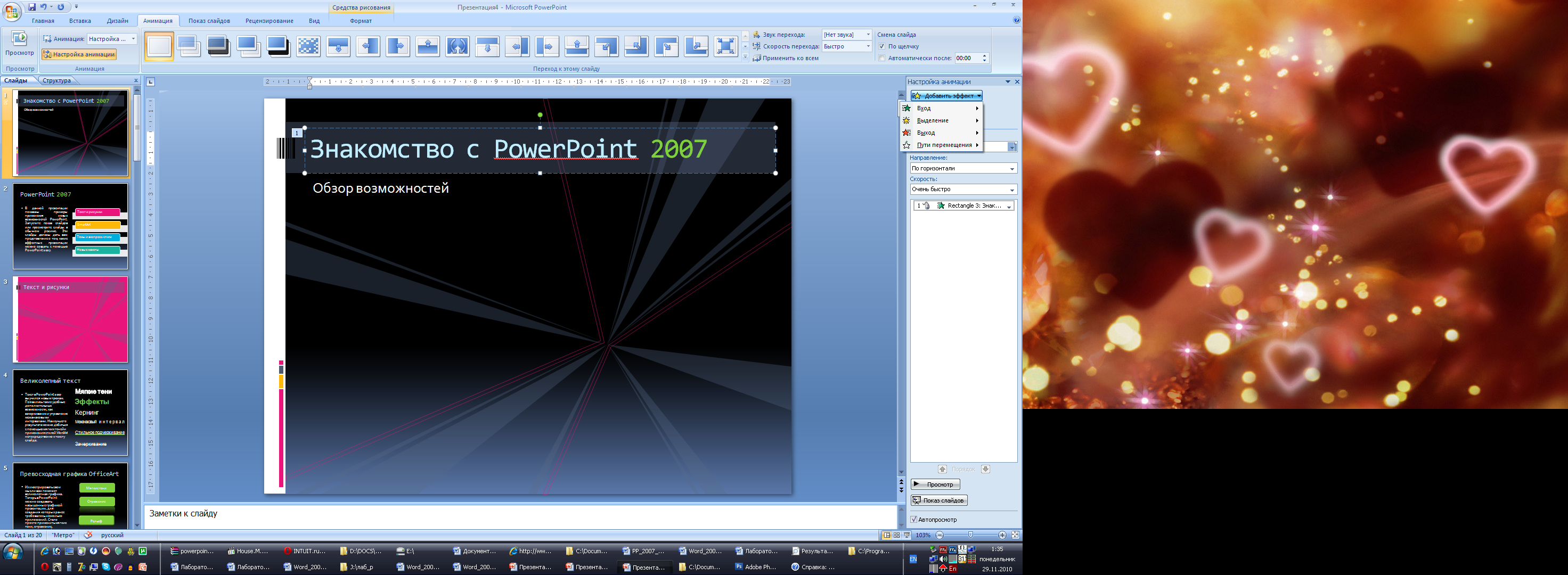
Рис. 3
4. Выполните одно из следующих действий.
· Чтобы задать параметры для текста, выберите на вкладках Эффект, ВремяиАнимация текста (рис.4а – 4в)параметры, которые нужно использовать для анимации текста.
· Чтобы задать параметры для текста, выберите на вкладках Эффект и Время параметры, которые нужно использовать для анимации объекта.
|
|
|
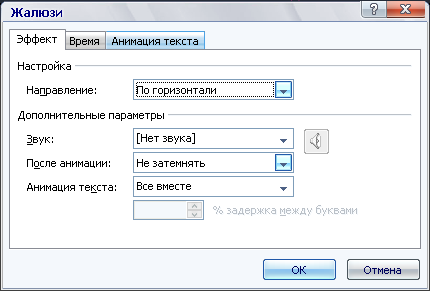
Рис. 4а
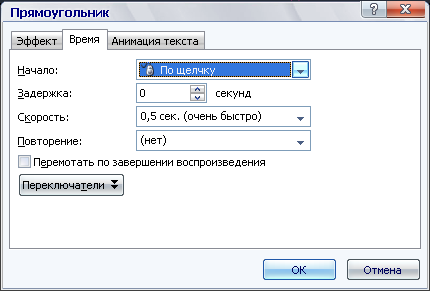
Рис. 4б
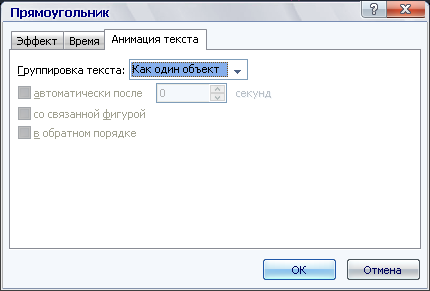
Рис. 4в
Эффекты появятся в списке Настройка анимации в порядке их добавления
Дата добавления: 2018-06-01; просмотров: 69; Мы поможем в написании вашей работы! |

Мы поможем в написании ваших работ!
